欢迎使用Small PDF转换成WORD转换器,这里为您提供SmallPDF转换器最新资讯以及SmallPDF转换器 相关基础教程、使用技巧、软件相关知识、软件激活、升级及常见问题等帮助。
发布时间:2018-06-27 10:31:56
相信大家在日常生活中会遇到很多做成PDF格式的表格,比如财务报表、学习成绩、历史订单表等等。PDF格式文件不易于修改和直接编辑文字内容,以PostScript语言图象模型为基础,无论在哪种打印机上都可保证精确的颜色和准确的打印效果,即PDF会忠实地再现原稿的每一个字符、颜色以及图象。这是我们大家都知道的。但是有时候为了保护里面的资料以及上传文件的方便,我们不得不用PDF格式来编写文件。可是就是因为不能随意编辑修改和传阅方便,所以我们需要把pdf转换成excel文档,那么怎样才能把pdf转换成excel文档呢?下面小编给大家推荐一款专业的辅助软件PDF转换器专门处理PDF转excel文件。smallpdf转换器软件的基础功能就是将pdf转成excel文件后,excel文档可以进行二次编辑,进行文本数据修改或者提取重要信息。怎么用small PDF转换器这款强悍的软件将pdf文件转成excel呢?我们就按照pdf转excel功能的操作说明逐步上手吧!
small pdf转换器软件 V3.6 软件打开界面
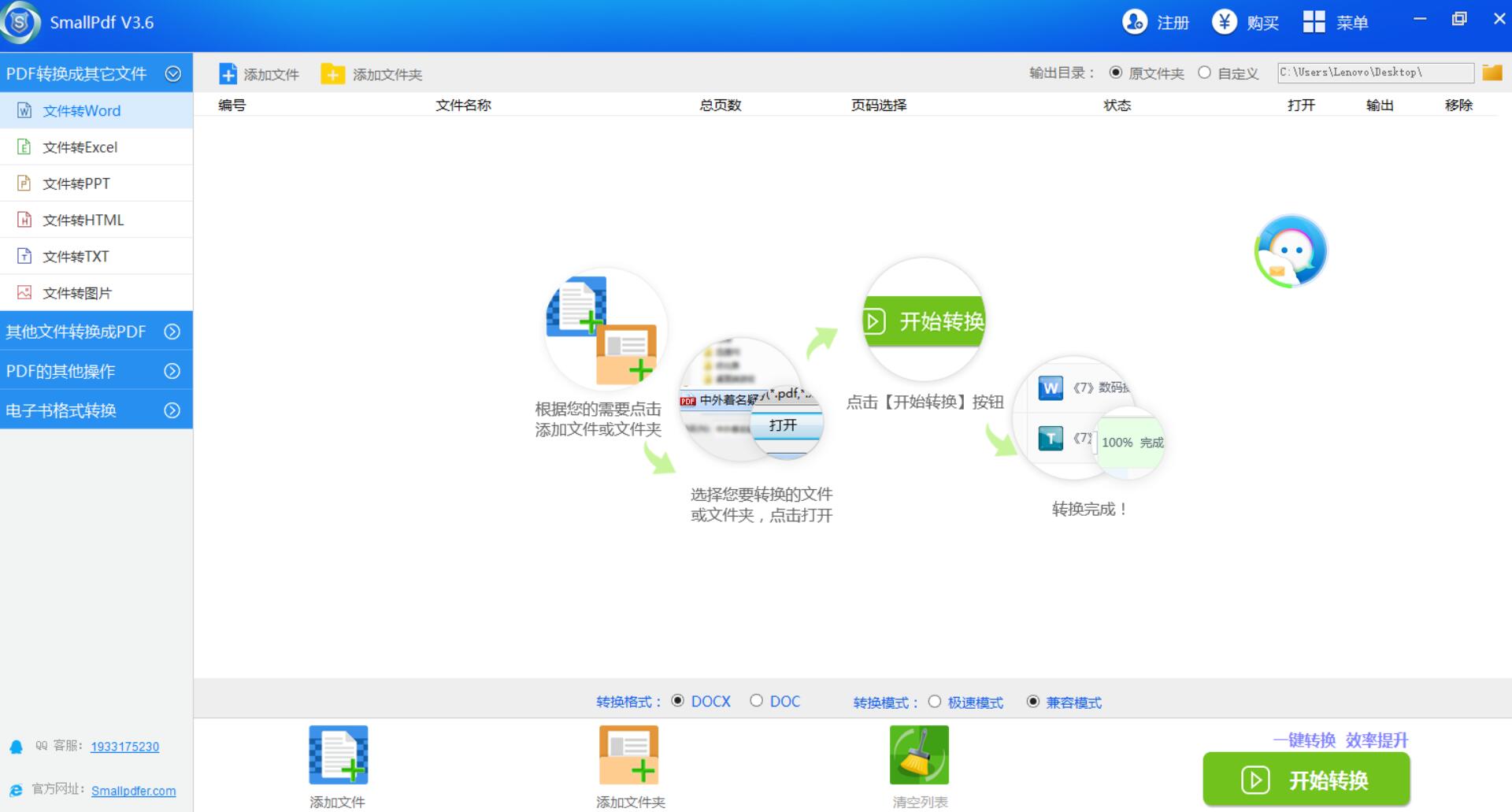
1.small pdf转换器软件默认的转化方式为PDF转Word,那我们首先需要进入软件界面【PDF转换成其他文件】直接点击【文件转Excel】功能。
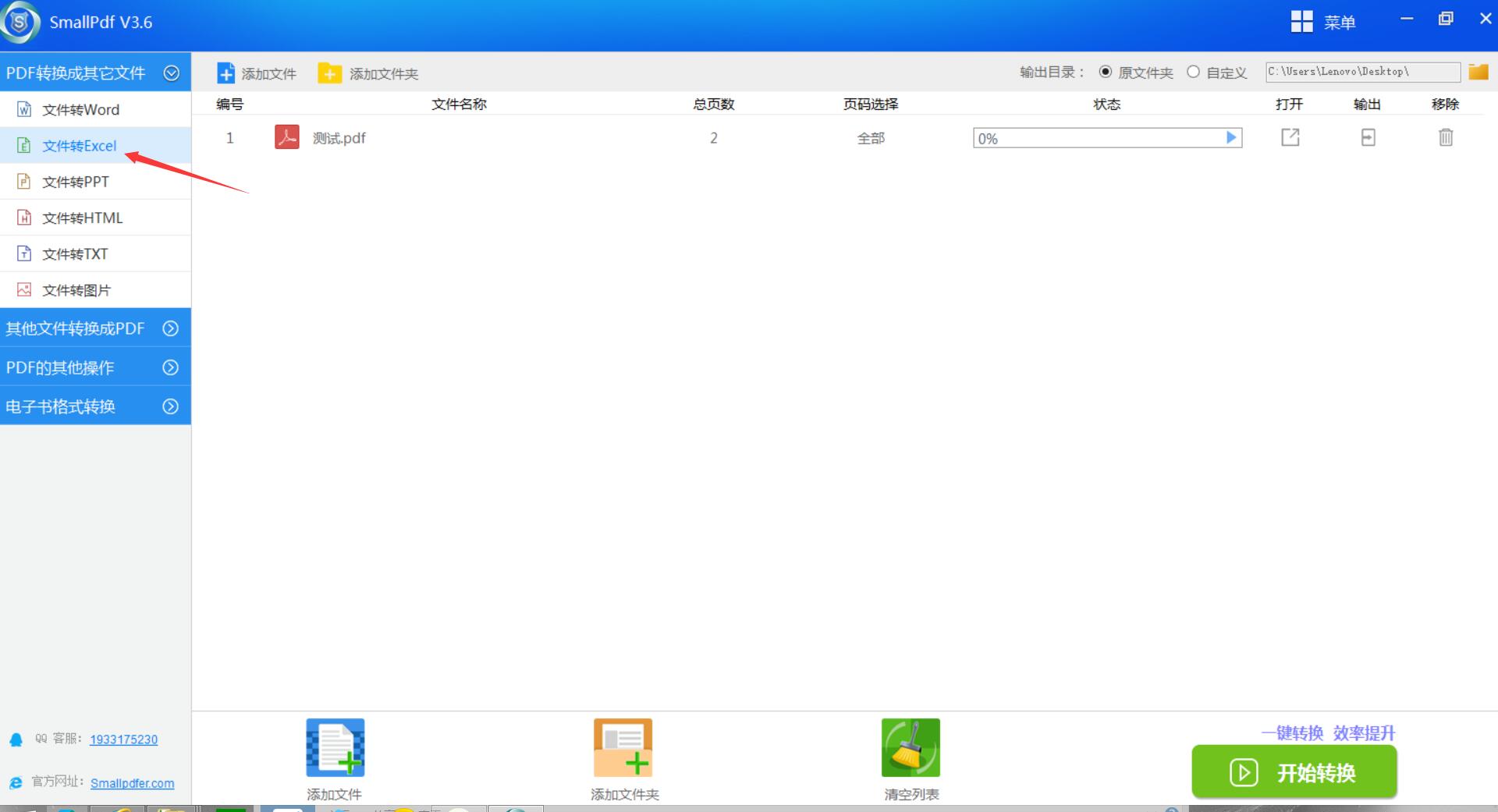
2.在PDF转换器软件中进入软件界面直接【添加文件】选择需要转换成Excel的PDF文件即可。在这呢,可以看到文件选择时,有文件后缀提示,所以不知道的小伙伴可以看文件名后部的文件类型,small pdf转换器可以进行批量添加文件进行处理。转换后的excel在哪儿查看?我们可以在【输出目录】进行设置,确定最终储存位置。
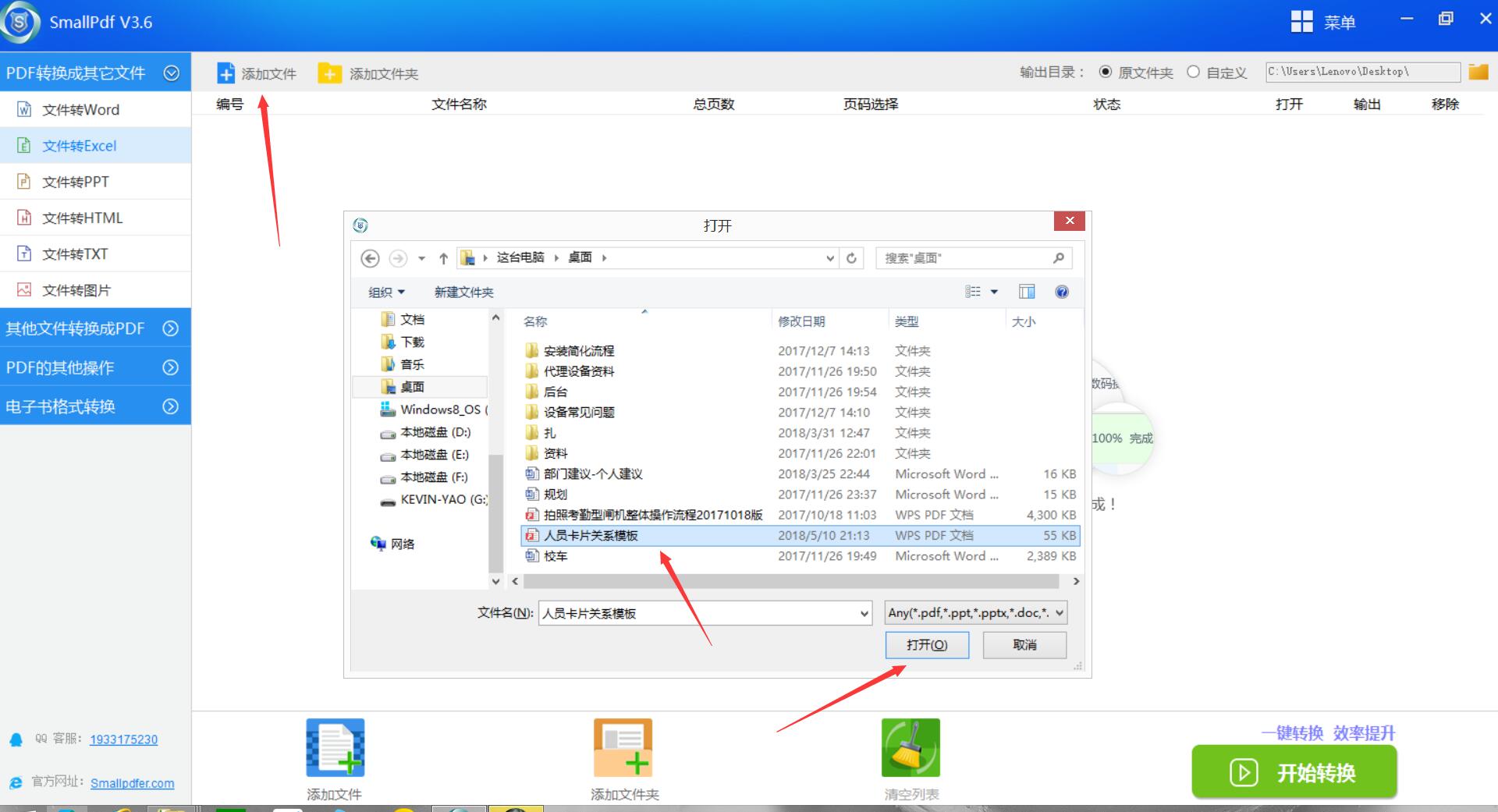
3.点击【开始转换】或者按照单个文档依次点击【启动】小图标,即可进入快速转化,软件内核极速处理等待数秒立马完成,转换的过程实时可以暂停。
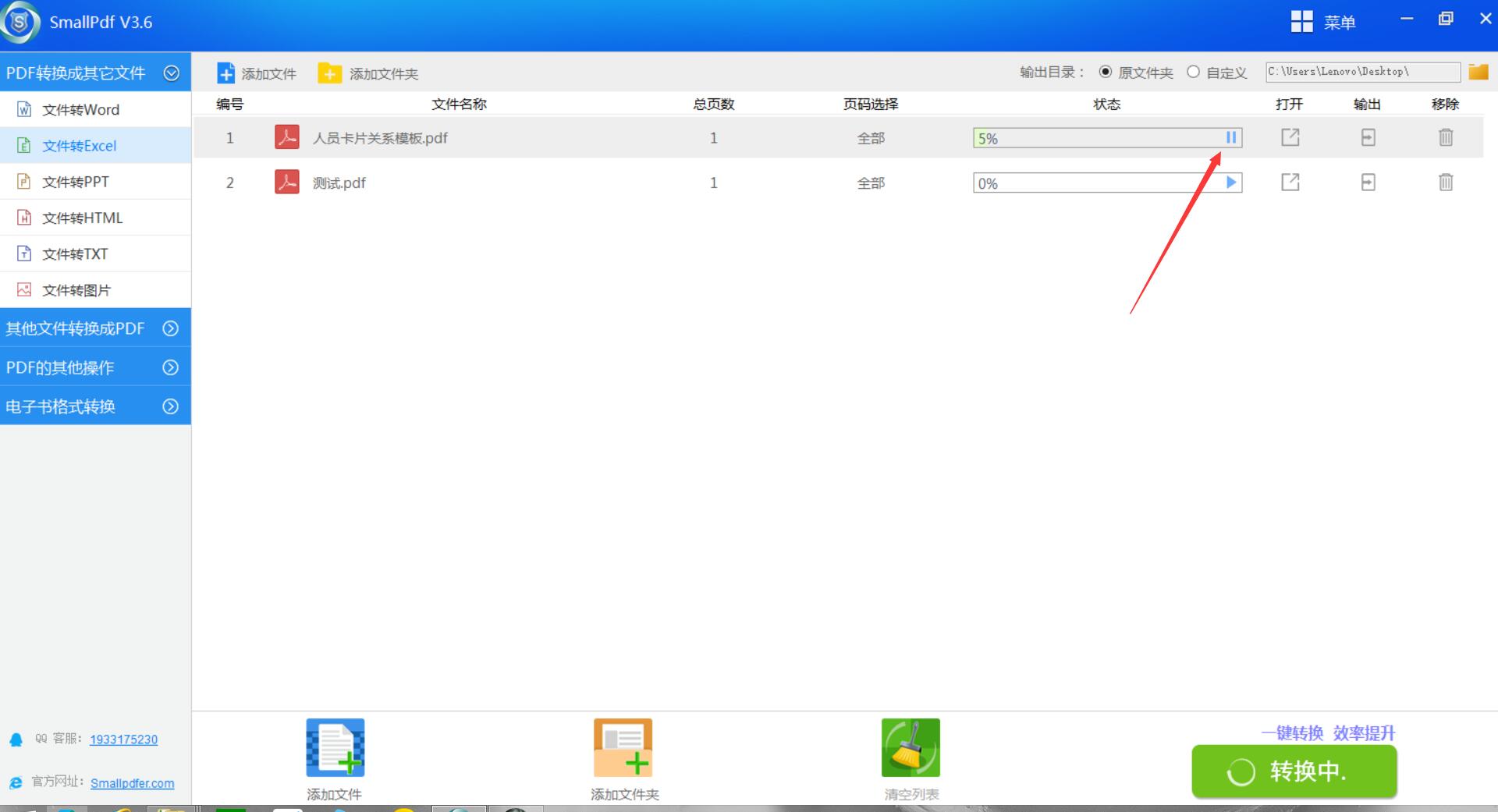
4.转换完成后,点击【输出】即可查看到PDF转换成Excel的文件的保存位置,当然在这儿您可以直接点击【打开】将excel直接打开查看。
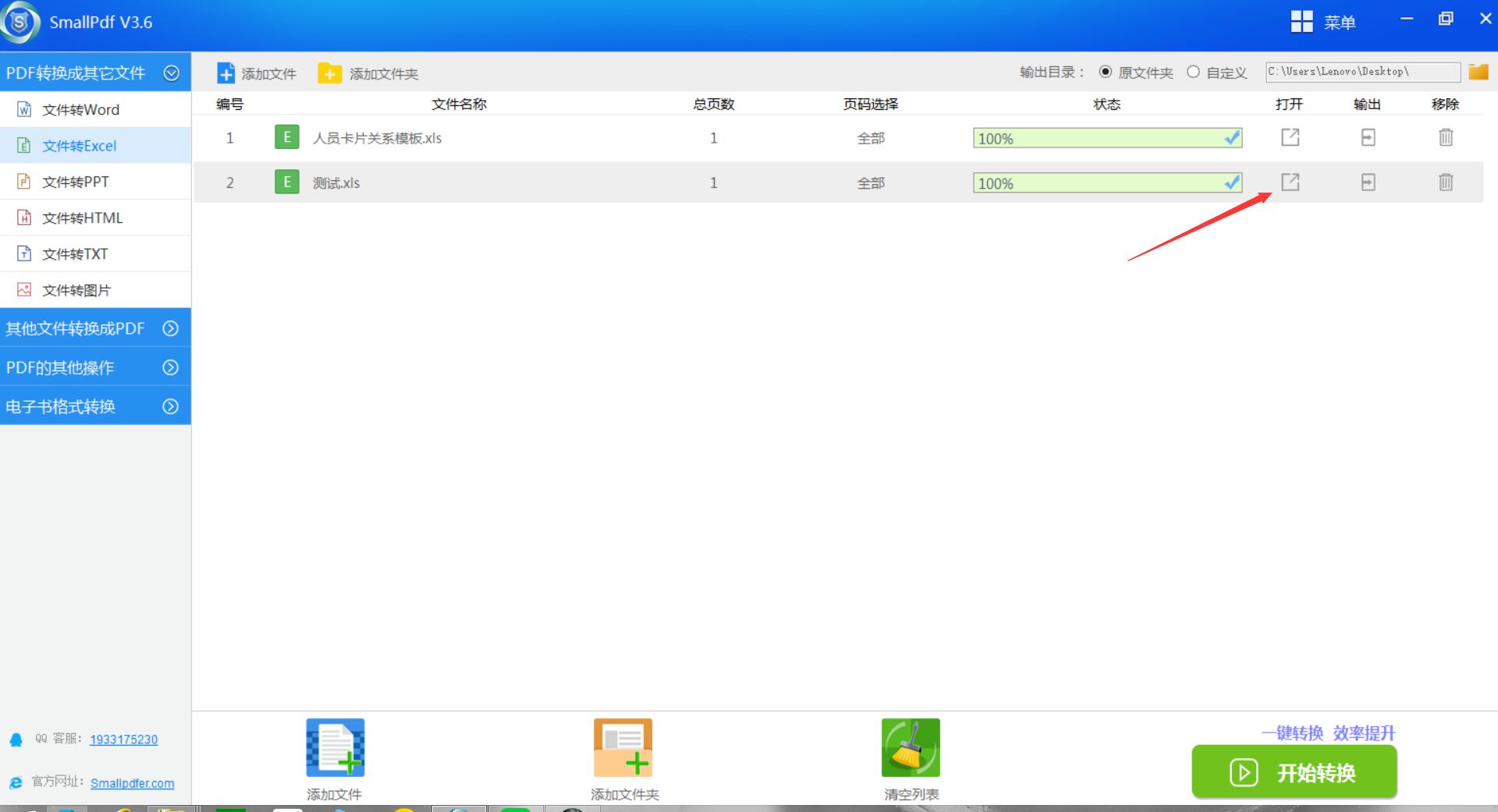
5.将PDF原文件与转换后的Excel文件进行对比。转换后的Excel文件可以进行任意编辑、复制、引用。在这呢,excel的内容等都是依据于PDF的源文件生成,
所以转换后来的excel文件如果有什么排版或者效果不好的地方,那是因为源文件使用了非常用的内嵌字体,空白主要是由于PDF文档的格式过于复杂和不够标准。
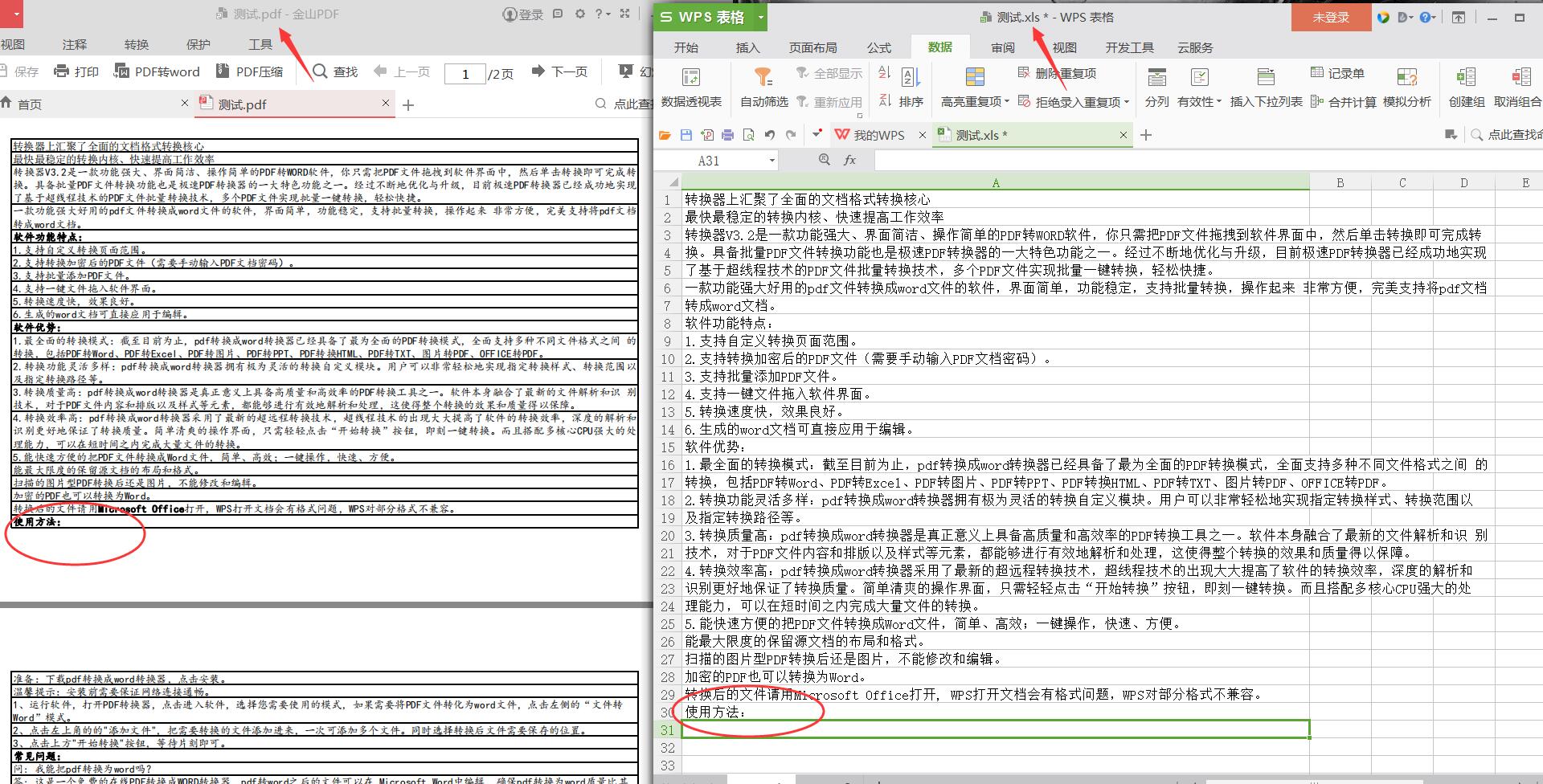
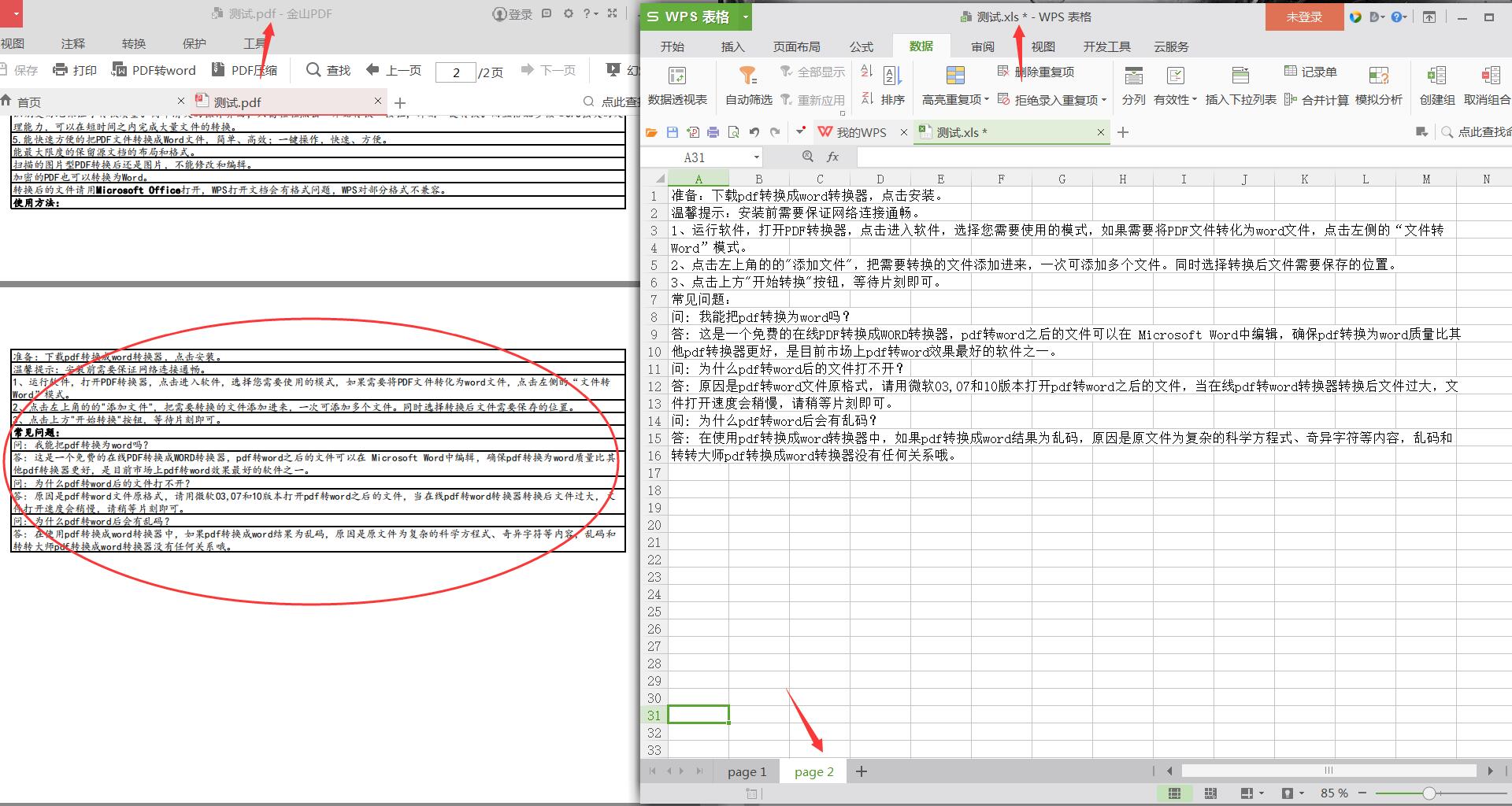
为了更好的适应,一些格式转换小知识少不了,想要了解更多格式的转换方法,您可以前往:PDF转换器的官网教程区。还可以发送邮件至官方邮箱:kefu@smallpdfer.com,反馈SmallPDF软件使用中不理解或者疑惑的点。
在延伸阅读中,有Smallpdf转换器软件注册授权的方式,需要的可以点击前往。
延生阅读:Smallpdf转换器软件注册授权